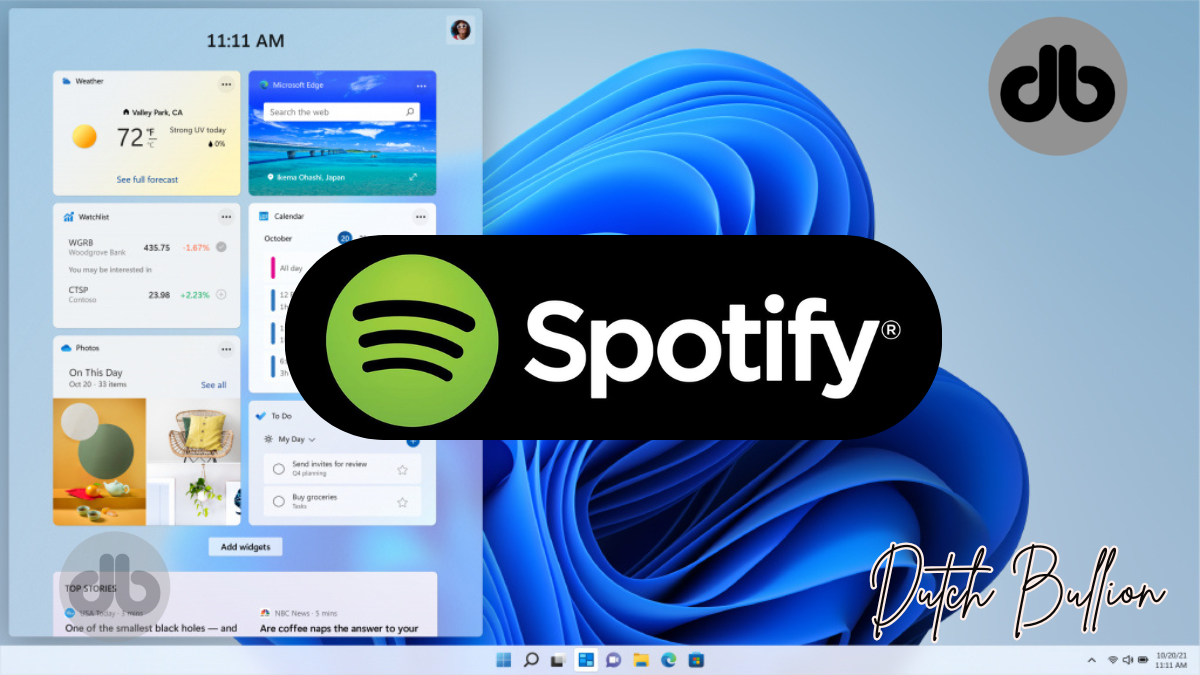Spotify ist eine der beliebtesten Musikplattformen, auf der Sie Millionen von Songs und Wiedergabelisten problemlos streamen können. Aber was passiert, wenn Sie Ihre bevorzugten Wiedergabelisten offline auf Ihrem Windows 11-Computer speichern möchten?
Hier ist eine umfassende Anleitung, wie Sie Ihre Spotify-Wiedergabelisten auf Ihren PC kopieren und offline verfügbar machen können.
Schritt 1: Voraussetzungen prüfen
Bevor Sie beginnen, stellen Sie sicher, dass Sie die folgenden Punkte erfüllt haben:
- Spotify Premium-Abonnement – Das Herunterladen von Musik ist nur für Premium-Benutzer verfügbar.
- Spotify-App auf Ihrem Windows 11-Computer – Laden Sie die neueste Version der Spotify-Anwendung herunter und installieren Sie sie von der offiziellen Webseite oder dem Microsoft Store.
- Stabile Internetverbindung – Damit die Wiedergabelisten heruntergeladen werden können, benötigen Sie eine gute Internetverbindung.
Schritt 2: Spotify-App auf Windows 11 installieren
- Besuchen Sie die offizielle Spotify-Webseite oder öffnen Sie den Microsoft Store.
- Suchen Sie nach der Spotify-App.
- Klicken Sie auf Download oder Installieren und folgen Sie den Anweisungen, um die App auf Ihrem Computer einzurichten.
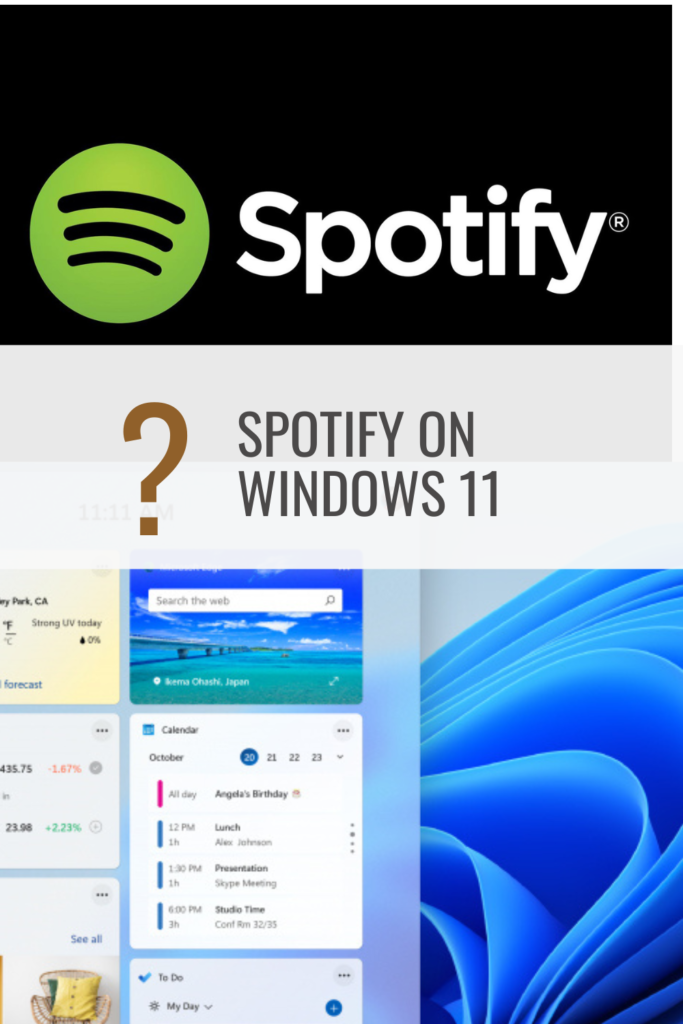
Lesen Sie auch über Übernahmeangebot in Höhe von 17,5 Milliarden US-Dollar – Was kommt auf Unity Software zu?
Schritt 3: Anmelden oder Registrieren
- Öffnen Sie die Spotify-App auf Ihrem Windows 11-Computer.
- Melden Sie sich mit Ihrem Spotify-Benutzernamen und Passwort an oder erstellen Sie ein neues Konto, falls Sie noch keines haben.
- Stellen Sie sicher, dass Sie ein Premium-Konto verwenden, um Zugriff auf die Download-Option zu erhalten.
Schritt 4: Ihre Wiedergabeliste auswählen
- Navigieren Sie im linken Menü zu Wiedergabelisten.
- Wählen Sie die Wiedergabeliste aus, die Sie auf Ihrem Computer speichern möchten.
Schritt 5: Wiedergabeliste für den Offline-Modus herunterladen
Um die Wiedergabeliste lokal zu speichern, folgen Sie diesen Schritten:
- Aktivieren des Download-Schiebers:
- Klicken Sie oben rechts oder neben der Wiedergabeliste auf den Download-Schieberegler (dieser sollte grün werden).
- Spotify beginnt nun, alle Songs in der Wiedergabeliste auf Ihrer Festplatte für den Offline-Modus zu speichern.
- Überprüfen Sie den Fortschritt:
- Sie sehen ein grünes Download-Symbol neben jedem Lied, sobald der Download abgeschlossen ist.
- Ab jetzt können Sie die Wiedergabeliste offline in der Spotify-App anhören.
Hinweis:
Die heruntergeladenen Lieder werden aus Sicherheitsgründen verschlüsselt und können nur innerhalb der Spotify-App abgespielt werden.
Schritt 6: Optionale Sicherung der Downloads (mit Drittanbieter-Tools)
Spotify erlaubt es nicht, Songs direkt als MP3-Dateien oder in einem nicht verschlüsselten Format zu speichern. Wenn Sie jedoch Ihre Wiedergabelisten außerhalb von Spotify speichern möchten, können Drittanbieter-Tools hilfreich sein. Beachten Sie, dass dies die Nutzungsrichtlinien von Spotify verletzen könnte. Deshalb sollten Sie vorsichtig sein, wenn Sie diese Methoden anwenden.
Beliebte Drittanbieter-Tools:
- Audacity (mit „Stereo Mix“-Einstellung): Dieses Tool ermöglicht es Ihnen, Ihre Spotify-Songs während der Wiedergabe aufzuzeichnen.
- Sidify Music Converter oder TunesKit Spotify Converter: Diese Programme können Spotify-Tracks und Wiedergabelisten in gängigen Formaten (MP3, AAC) konvertieren.
Schritte zur Nutzung eines Converter-Programms:
- Laden Sie ein vertrauenswürdiges Tool wie Sidify oder TunesKit von deren offizieller Website herunter.
- Installieren Sie die Software und starten Sie sie.
- Ziehen Sie die gewünschte Spotify-Wiedergabeliste in die Converter-App.
- Wählen Sie ein Ausgabeformat (z. B. MP3) und speichern Sie die Dateien an einem gewünschten Ort auf Ihrem Computer.
- Klicken Sie auf Konvertieren, damit das Programm die Lieder verarbeitet und speichert.
Wichtiger Hinweis: Die Nutzung solcher Tools für urheberrechtlich geschützte Inhalte kann in manchen Ländern rechtliche Konsequenzen haben. Verwenden Sie diese Programme auf eigene Verantwortung.
Schritt 7: Zugriff auf die heruntergeladenen Wiedergabelisten
Wenn Sie die Wiedergabelisten über die Spotify-App heruntergeladen haben, können Sie sie jederzeit offline anhören. Folgen Sie diesen Schritten:
- Starten Sie Spotify im Offline-Modus:
- Gehen Sie zu den Einstellungen (Zahnrad-Symbol oben rechts).
- Aktivieren Sie den Offline-Modus im Abschnitt „Wiedergabe“.
- Wählen Sie Ihre heruntergeladene Wiedergabeliste aus, und die Songs werden sofort abgespielt, ohne dass eine Internetverbindung erforderlich ist.
Lesen Sie auch über AppLovin und Unity Software – Kaufangebot zurückgezogen
Zusätzliche Tipps für eine bessere Erfahrung
- Speicherplatz überprüfen:
- Stellen Sie sicher, dass genügend Speicherplatz auf Ihrer Festplatte vorhanden ist. Besonders große Wiedergabelisten können viel Speicherplatz beanspruchen.
- Hohe Audioqualität einstellen:
- Wenn Sie die beste Klangqualität möchten, ändern Sie die Audioqualität in den Spotify-Einstellungen. Gehen Sie zu Einstellungen > Klangqualität und wählen Sie Sehr hoch.
- Updates regelmäßig durchführen:
- Halten Sie die Spotify-App auf dem neuesten Stand, um alle Funktionen und Verbesserungen optimal nutzen zu können.
- Playlists organisieren:
- Sie können mehrere Wiedergabelisten erstellen und nach Belieben lokal abspeichern, je nach Stimmung oder Aktivität (z. B. Training, Entspannung, Reisen).
Zusammenfassung
Das Kopieren einer Spotify-Wiedergabeliste auf Ihren Windows 11-Computer ist dank der Offline-Download-Funktion für Premium-Nutzer erstaunlich einfach. Es ermöglicht Ihnen, Ihre Lieblingsmusik jederzeit ohne Internetverbindung zu genießen. Wenn Sie jedoch Musik außerhalb von Spotify speichern möchten, gibt es Drittanbieter-Tools, die diese zusätzliche Funktionalität bieten – achten Sie dabei jedoch auf die rechtlichen Aspekte. Mit dieser Anleitung sind Sie bestens gerüstet, um Ihre Spotify-Wiedergabelisten effizient zu organisieren und zu genießen!